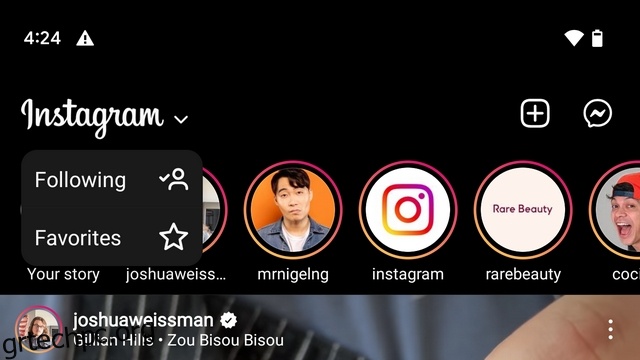Αν υπάρχει κάτι που μάθαμε από την αμφιλεγόμενη ενημέρωση του χρονοδιαγράμματος του Twitter, είναι ότι οι περισσότεροι από εμάς δεν είμαστε τεράστιοι θαυμαστές των αλγοριθμικών ροών. Αντιμετωπίζοντας την κριτική των χρηστών, το Twitter απέσυρε την απόφασή του να επιβάλει στους χρήστες του την αλγοριθμική τροφοδοσία Home. Αμέσως μετά από αυτό, το Instagram άρχισε να κυκλοφορεί την πολυαναμενόμενη χρονολογική ροή παγκοσμίως στις εφαρμογές Android και iOS. Σε αυτό το άρθρο, εξηγήσαμε όλα όσα πρέπει να γνωρίζετε για τη νέα χρονολογική ροή του Instagram.
Πίνακας περιεχομένων
Χρησιμοποιήστε τη χρονολογική ροή του Instagram (2022)
Τι νέο υπάρχει στη ροή του Instagram;
Η χρονολογική ενημέρωση ροής του Instagram αποτελείται από δύο νέες ενότητες — Αγαπημένα και Ακολουθούν. Το πρώτο σάς επιτρέπει να επιλέγετε συγκεκριμένους χρήστες και να προβάλλετε τις αναρτήσεις τους ξεχωριστά και κατά προτεραιότητα στην αρχική σας ροή. Ενώ το τελευταίο σάς επιτρέπει να περιηγείστε σε αναρτήσεις στο Instagram των ατόμων που ακολουθείτε με χρονολογική σειρά.
Το πρόβλημα εδώ είναι ότι δεν μπορείτε να ορίσετε καμία από αυτές τις νέες καρτέλες ως προεπιλεγμένη ροή. Αντίθετα, θα πρέπει να μεταβείτε ξεχωριστά στις καρτέλες Αγαπημένα και Παρακολούθηση του Instagram από τον διακόπτη ροής στην επάνω αριστερή γωνία της εφαρμογής.
Διαφορά μεταξύ των αγαπημένων του Instagram και της ροής που ακολουθεί
Όπως αναφέρθηκε παραπάνω, η νέα ενημέρωση του Instagram εισάγει τις καρτέλες Following και Favorites. Με την καρτέλα Following, μπορείτε να περιηγηθείτε σε αναρτήσεις Instagram από άτομα που επιλέγετε να ακολουθήσετε. Με άλλα λόγια, δεν θα βλέπετε προτεινόμενες αναρτήσεις στην καρτέλα Ακολουθούν, σε αντίθεση με την προεπιλεγμένη Αρχική σελίδα.
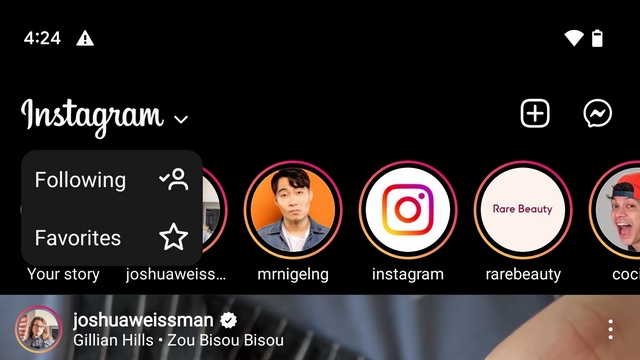
Από την άλλη πλευρά, η καρτέλα Αγαπημένα σάς επιτρέπει να επιλέξετε συγκεκριμένους λογαριασμούς Instagram που ακολουθείτε και να δείτε τις αναρτήσεις τους σε ξεχωριστή χρονολογική ροή. Αξίζει να σημειωθεί ότι θα πρέπει να ακολουθείτε το άτομο για να το προσθέσετε στη λίστα των Αγαπημένων σας. Μπορείτε να προσθέσετε συνολικά 50 λογαριασμούς στη λίστα αγαπημένων σας στο Instagram.
Οι αναρτήσεις από λογαριασμούς στη λίστα Αγαπημένων σας έχουν ένα εικονίδιο αστεριού στη δεξιά γωνία (φαίνεται παρακάτω) και εμφανίζονται πρώτα στη ροή Αρχικής σελίδας. Επιπλέον, το Instagram δεν θα ειδοποιεί τους χρήστες όταν τους προσθέτετε ή τους αφαιρείτε από μια λίστα αγαπημένων. Έχουμε συμπεριλάβει μια ειδική ενότητα παρακάτω με οδηγίες για να προσθέσετε κάποιον στη λίστα αγαπημένων σας στο Instagram.
Πώς να περιηγηθείτε στις αναρτήσεις του Instagram με χρονολογική σειρά
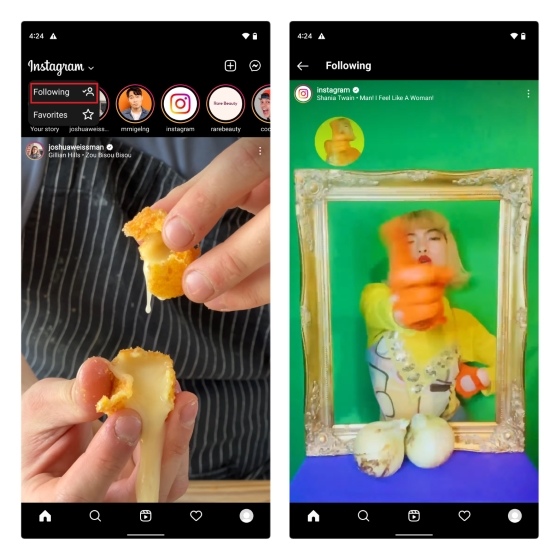
Για να περιηγηθείτε σε αναρτήσεις από λογαριασμούς που ακολουθείτε με χρονολογική σειρά, θα πρέπει να πατήσετε στο λογότυπο του Instagram στην επάνω αριστερή γωνία της αρχικής οθόνης της εφαρμογής. Στη συνέχεια, επιλέξτε “Ακολουθώ” από την αναπτυσσόμενη λίστα. Το Instagram θα σας μεταφέρει τώρα σε μια ξεχωριστή ροή “Following” γεμάτη με δημοσιεύσεις από λογαριασμούς που έχετε επιλέξει να ακολουθείτε όλα αυτά τα χρόνια.
Σημείωση: Η μέθοδος χρήσης της νέας χρονολογικής ροής στο Instagram παραμένει η ίδια σε Android και iOS. Σε αυτό το σεμινάριο έχουμε συμπεριλάβει στιγμιότυπα οθόνης από smartphone Android.
Δυστυχώς, το Instagram δεν σας επιτρέπει να ορίσετε τη χρονολογική καρτέλα Following ως την προεπιλεγμένη ροή αυτή τη στιγμή. Ελπίζουμε το Instagram να ακολουθήσει το προβάδισμα του Twitter και να διαθέσει αυτήν την επιλογή σε μελλοντική ενημέρωση.
Προσθήκη ατόμων στη λίστα αγαπημένων του Instagram
1. Θα πρέπει να προσθέσετε άτομα στη λίστα αγαπημένων σας για να δείτε πρώτα τις αναρτήσεις τους. Για να ξεκινήσετε, πατήστε το λογότυπο του Instagram και επιλέξτε “Αγαπημένα” από το αναπτυσσόμενο μενού. Από την επόμενη σελίδα, πατήστε «Προσθήκη αγαπημένων» για να επιλέξετε τους λογαριασμούς που θέλετε στη λίστα Αγαπημένων σας.
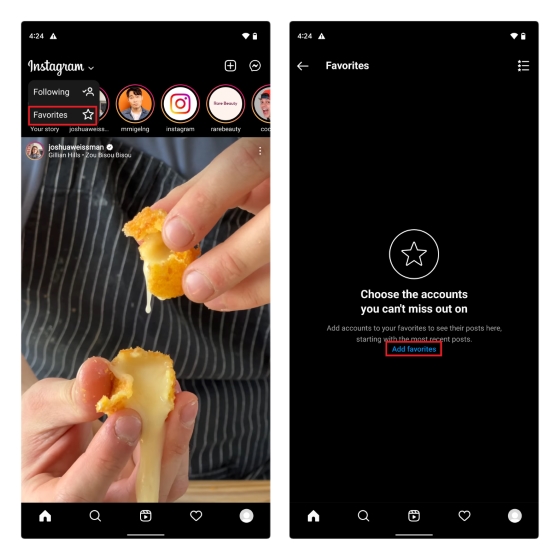
2. Αν και το Instagram θα σας παρουσιάσει μια λίστα προτεινόμενων λογαριασμών, μπορείτε να αναζητήσετε το όνομα χρήστη του λογαριασμού που θέλετε να προσθέσετε στη λίστα αγαπημένων σας. Απλώς πατήστε το μπλε εικονίδιο “Προσθήκη” δίπλα στο όνομα του λογαριασμού. Αφού επιλέξετε όλους τους λογαριασμούς, πατήστε «Επιβεβαίωση αγαπημένων» για να τους προσθέσετε στη λίστα σας.
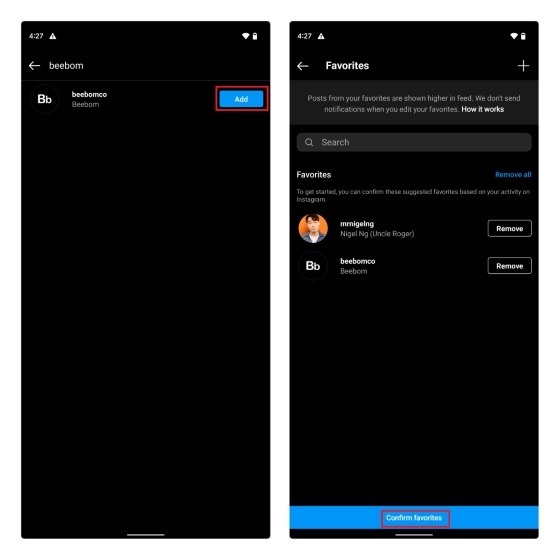
3. Τώρα μπορείτε να περιηγηθείτε σε αναρτήσεις από λογαριασμούς στη λίστα Αγαπημένα σας στην καρτέλα Αγαπημένα και στην Αρχική καρτέλα. Όπως μπορείτε να δείτε παρακάτω, ένα εικονίδιο αστεριού στην κεφαλίδα της ανάρτησης υποδηλώνει ότι η ανάρτηση προέρχεται από κάποιον στη λίστα των Αγαπημένων σας.
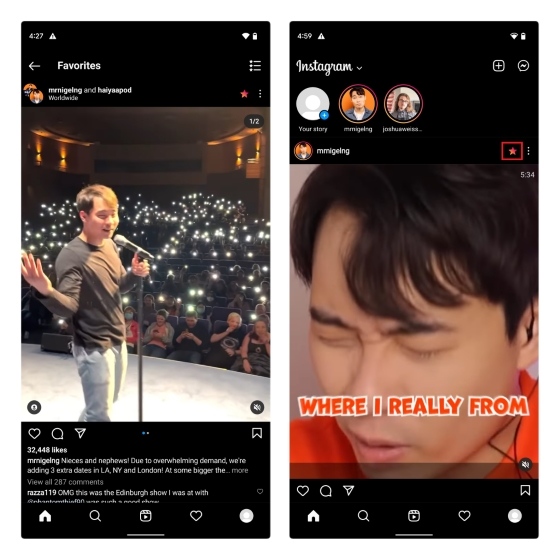
Συχνές Ερωτήσεις
Ε: Μπορώ να ορίσω τα Αγαπημένα Instagram ως την προεπιλεγμένη ροή;
Όχι, το Instagram προς το παρόν δεν σας επιτρέπει να ορίσετε τις καρτέλες Αγαπημένα (χρονικά) και Ακολουθούν ως προεπιλεγμένη ροή. Η προεπιλεγμένη ροή θα συνεχίσει να είναι “Αρχική σελίδα” με αλγοριθμικά επιλεγμένες αναρτήσεις και προτεινόμενες αναρτήσεις όταν εξαντληθούν οι αναρτήσεις από λογαριασμούς που ακολουθείτε.
Ε: Είναι τα αγαπημένα και οι στενοί φίλοι του Instagram το ίδιο;
Όχι, το Instagram Favorites αναφέρεται στη νέα λειτουργία όπου μπορείτε να επιλέξετε τους αγαπημένους σας λογαριασμούς και να δείτε τις αναρτήσεις τους σε ξεχωριστή λίστα. Οι στενοί φίλοι είναι για ιδιωτικές ιστορίες στο Instagram.
Ε: Πώς διαχειρίζομαι τα Αγαπημένα μου στο Instagram;
Μπορείτε να διαχειριστείτε τους λογαριασμούς που έχετε προσθέσει στη λίστα Αγαπημένα από την καρτέλα Αγαπημένα στο Instagram.
Δείτε αναρτήσεις από φίλους με χρονολογική σειρά στο Instagram
Αν και θα ήταν υπέροχο να βλέπαμε μια επιλογή για να ορίσετε τη νέα καρτέλα “Ακολουθώ” ως την προεπιλεγμένη ροή, πιστεύουμε ότι αυτό είναι ένα βήμα προς τη σωστή κατεύθυνση για τους χρήστες να επικοινωνήσουν με τους φίλους στο Instagram. Ποιες είναι οι σκέψεις σας για τις νέες χρονολογικές ροές του Instagram; Ενημερώστε μας στα σχόλια παρακάτω.